Vi har i lang tid vært klar over viktigheten av å benytte sterke passord. Likevel er det en utfordring i praksis!
Vanlige internettbrukere har et stort antall innlogginger (jeg selv har 202 og det øker stadig…). Å huske lange, tilfeldige passord er ofte det siste man ønsker å gjøre.
Det er vanskelig for et vanlig menneske å huske alle de unike tegnkombinasjonene for hver konto. I tillegg er den gamle metoden med å skrive dem ned heller ikke en god løsning.
Den eneste praktiske løsningen er å bruke en passordhåndterer, med mindre man benytter seg av passordløs autentisering.
En passordhåndterer holder oversikt over innloggingene dine, genererer sterke passord, har autofyll og tilbyr en rekke andre funksjoner som gjør internett enklere og sikrere å bruke.
Til tross for alle disse fordelene, er det kun 31 % som benytter seg av en passordhåndterer på jobb:
Selv om personlig sikkerhet er viktig for enkeltpersoner, bør ikke bedriften din lide på grunn av manglende sikkerhetsrutiner.
I tillegg er lokal passordhåndtering det sikreste alternativet for enhver virksomhet. Man unngår risikoen for at påloggingsinformasjonen kommer på avveie selv om leverandøren av passordtjenesten skulle bli hacket.
Derfor skal vi nå se nærmere på programvaren Passwork passordhåndtering, som kan distribueres både lokalt og i skyen. Begge versjonene er ganske like, men den selvbetjente versjonen er mer funksjonsrik og er den vi vil fokusere på.
La oss sette i gang.
Passwork: Lokal passordhåndtering
Passwork er et produkt fra Finland og kan installeres på Windows-servere, Linux, og som et Docker-bilde. Det finnes detaljerte installasjonsveiledninger for de ulike plattformene.
Programvaren kommer med en rekke viktige funksjoner for bedrifter:
- AES-256-kryptering
- Åpen kildekode (reviderbar)
- Rollebasert brukeradministrasjon
- Fullstendig aktivitetslogg
- Tofaktorautentisering
- AD/LDAP-integrasjon
- SAML SSO-kompatibilitet
- Mobilapplikasjon
- Nettleserutvidelser
- Import/eksport i JSON/CSV
- Passwork API
- Mørkt/lyst tema
De følgende avsnittene beskriver noen av funksjonene i praksis, noe som kan hjelpe deg med å avgjøre om Passwork oppfyller dine behov.
Oppretting og deling av passordhvelv
Som administrator er det første du må gjøre å opprette et passordhvelv. Det finnes to typer hvelv: organisasjons- og private hvelv.
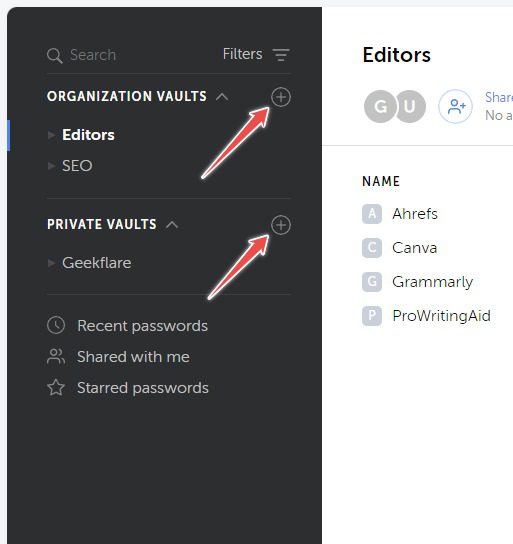
Organisasjonshvelvene administreres av administrator for passordhåndtereren, som også er den første kontoen som logger på. Administratoren kan tildele lignende eller spesifikke rettigheter til andre brukere for hvert enkelt hvelv.
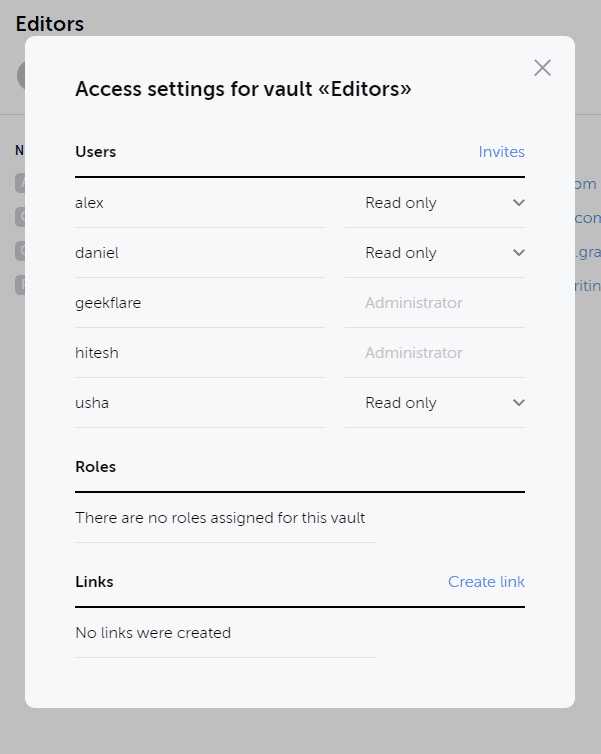
Hvelvadministratoren kan dele et bestemt hvelv via en tidsbegrenset delingslenke med begrenset tilgang ved hjelp av «Opprett lenke»-alternativet, som finnes nederst til høyre i bildet over.
Det er også enkelt å legge til brukere i et hvelv. Du kan invitere registrerte brukere direkte eller opprette en lenke og dele den med gruppen.
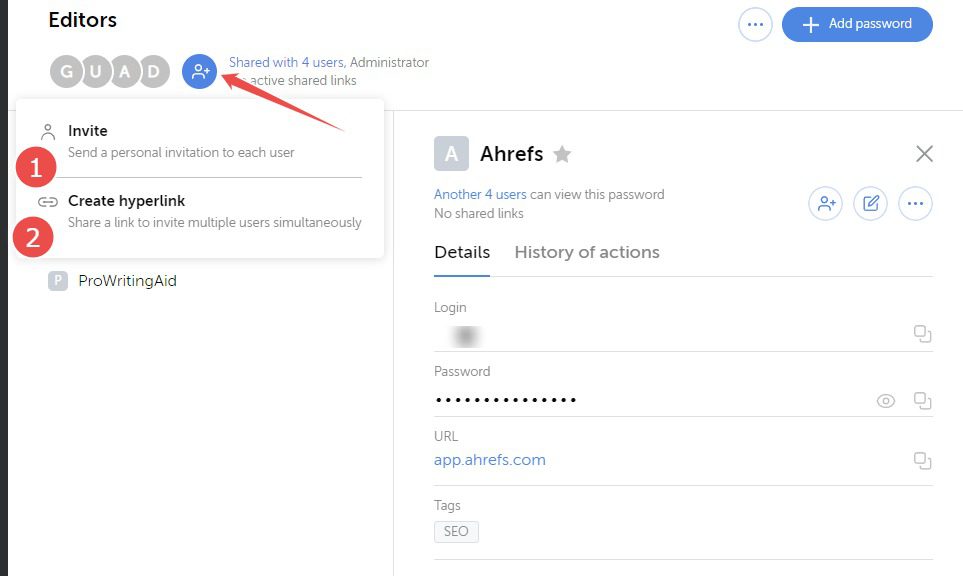
Administratoren må imidlertid opprette brukerprofilene (beskrevet senere) før invitasjonen sendes.
Private hvelv administreres av de respektive brukerne, men en bruker kan dele sitt private hvelv med andre ansatte eller hele organisasjonen.
Brukeradministrasjon
Brukeradministrasjon er en viktig funksjon for alle virksomheter. Antallet kontoer du kan opprette avhenger av abonnementet, men du kan ha opptil 100 kontoer i en enkelt plan.
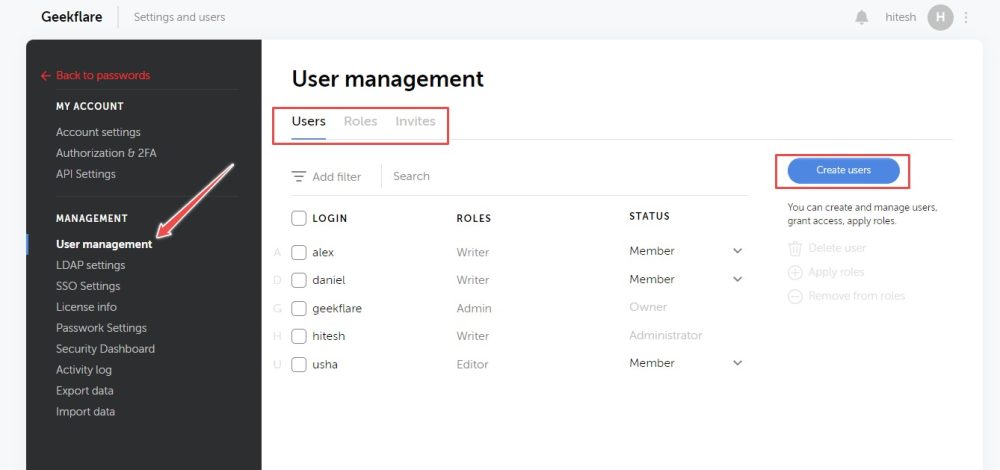
Dette gjøres via «Opprett brukere»-knappen. Du må oppgi brukernavn, rolle, e-post og medlemsstatus for innlogging.
Deretter får du spesifikk innloggingsinformasjon som du kan dele med den aktuelle brukeren.
I tillegg kan du opprette roller og dele registrerings-URLer med invitasjoner.
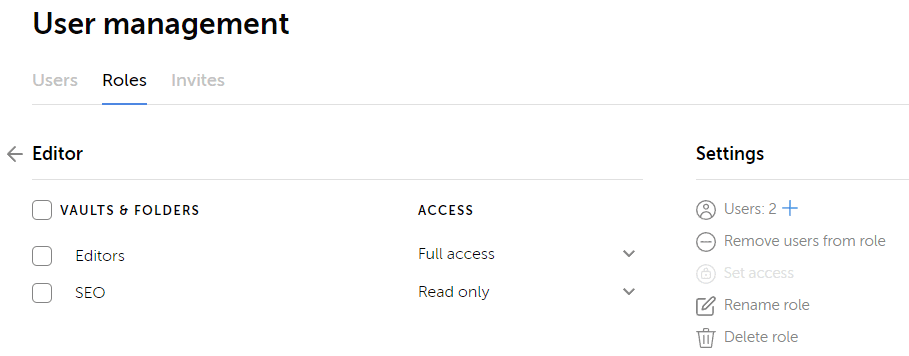
Hovedmålet med å tildele roller er å opprette relevante grupper og administrere tillatelser for alle medlemmene samtidig.
Dette gir deg også oversikt over antall deltakere i hver gruppe og hvilke hvelv de har tilgang til.
Passordimport og -eksport
Passordimport er nyttig hvis du migrerer fra en annen passordhåndterer eller starter på nytt. I begge tilfeller må dataene være i JSON- eller CSV-format.
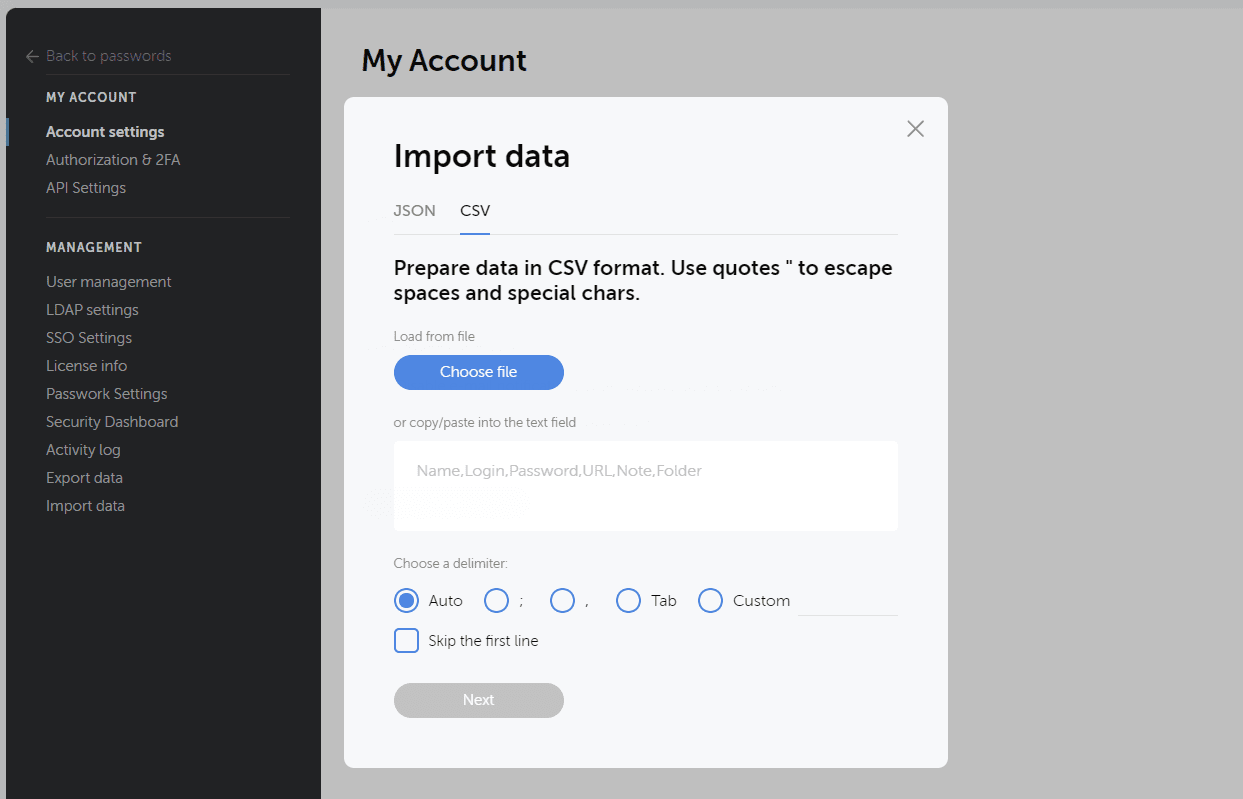
Med «Eksporter data» kan du laste ned alle hvelvene samlet eller selektivt i JSON- eller CSV-format.
Du kan også importere (eller eksportere) direkte i et bestemt hvelv.
Klikk på de tre horisontale prikkene (vist med pilen) og velg alternativet fra rullegardinmenyen.
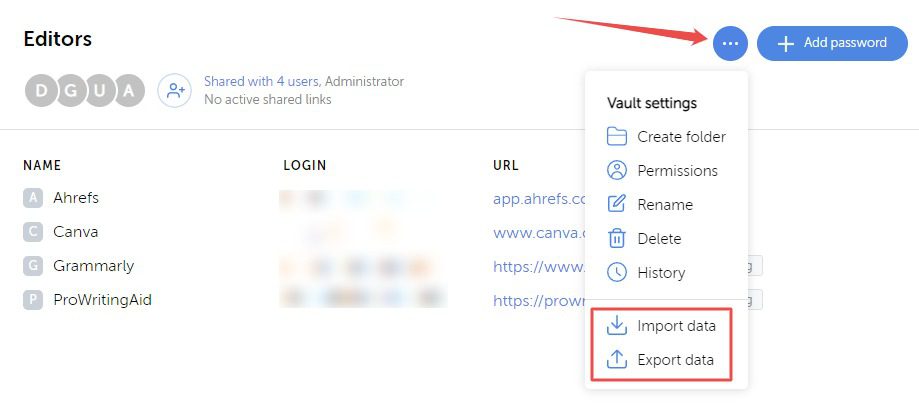
Man kan også legge inn passord manuelt via «+ Legg til passord»-knappen.
Den innebygde passordgeneratoren kan bruke tall, små og store bokstaver, og spesialtegn, enten samlet eller separat.
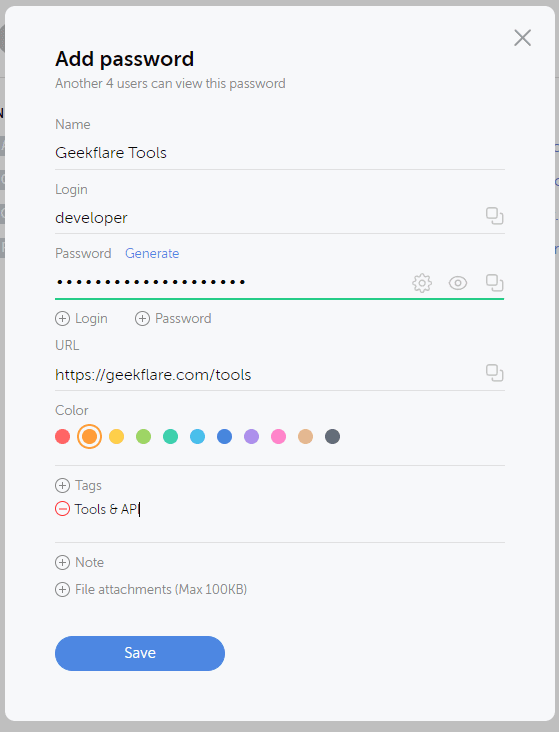
Du kan også oppgi flere brukernavn og passord for samme URL samtidig.
Sikkerhet
Det er ikke bare eksterne trusler som kan sette bedriftens sikkerhet i fare, men også ansatte.
Passwork gir administratorene verktøyene for å praktisere beste sikkerhetsrutiner.
Det første overvåkingsverktøyet er aktivitetsloggen. Denne finnes under navnet «Historikk» (skjult i de tre horisontale prikkene) for hvert hvelv.
Hele hvelvhistorikken er også tilgjengelig i aktivitetsloggen i sidepanelet til venstre.
Denne delen er svært nyttig og gir oversikt over alle aktiviteter for hver bruker i alle hvelv.
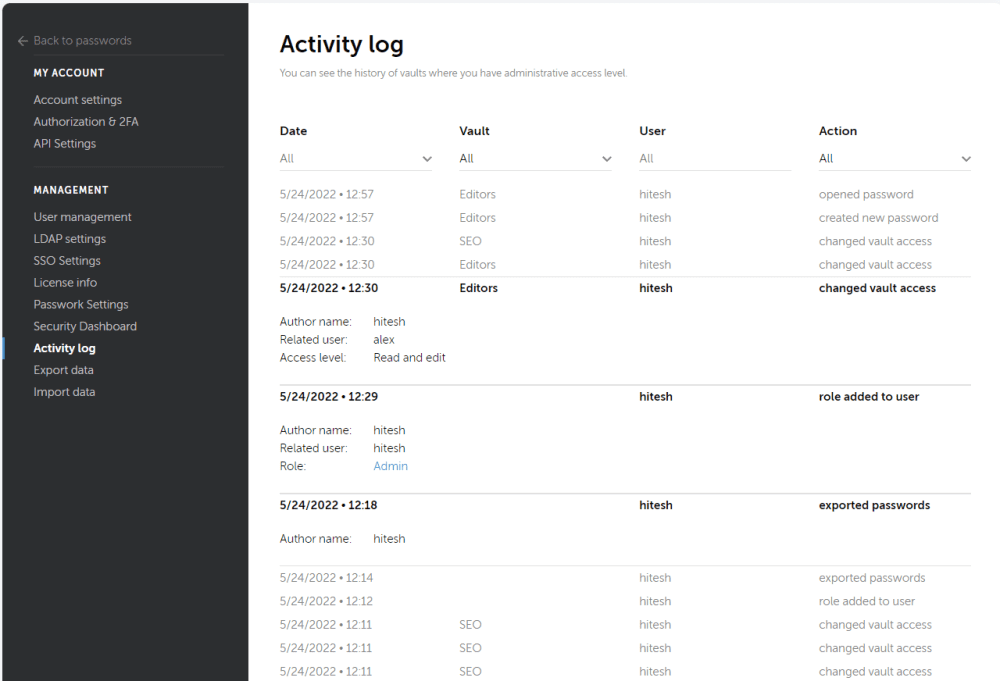
Loggen inkluderer også administratoraktiviteter som oppretting av hvelv og brukere, sletting av passord og deling, samt alt annet som skjer i hvelvene.
Denne informasjonen er kun tilgjengelig for de respektive hvelvadministratorene.
De neste sikkerhetsinnstillingene finnes under «Passwork-innstillinger» og gir mulighet for detaljert kontroll over hvelvopprettelse, innhold, deling osv.
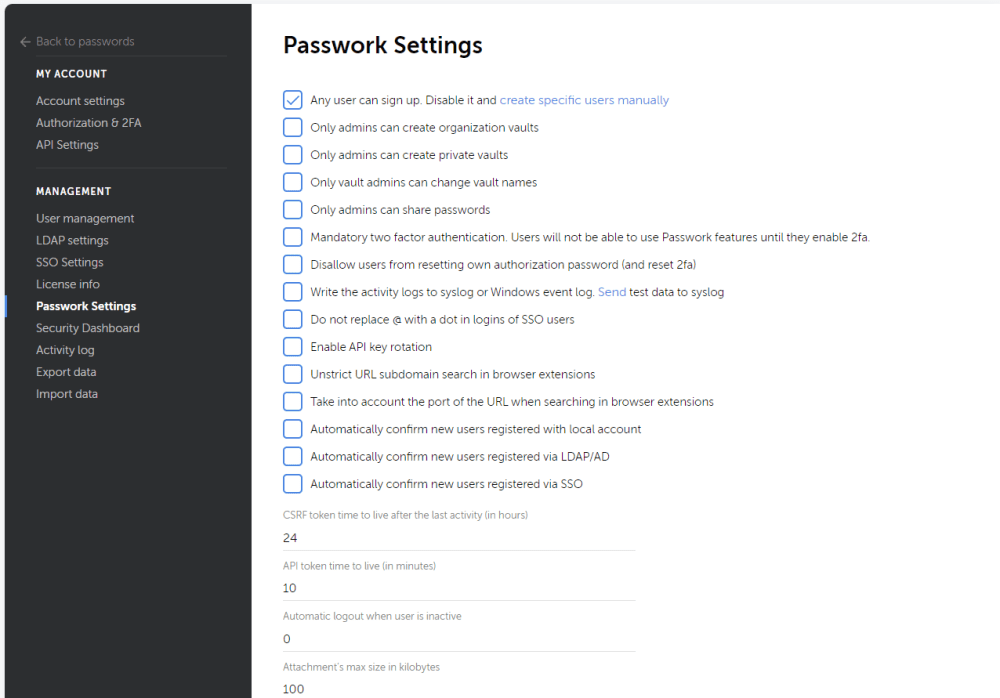
Administratoren kan for eksempel kreve bruk av tofaktorautentisering, regulere passorddeling og hvelvopprettelse for ikke-administratorer, aktivere automatisk utlogging og tidsbegrensede API-nøkler.
En annen sikkerhetsfunksjon er «Security Dashboard».
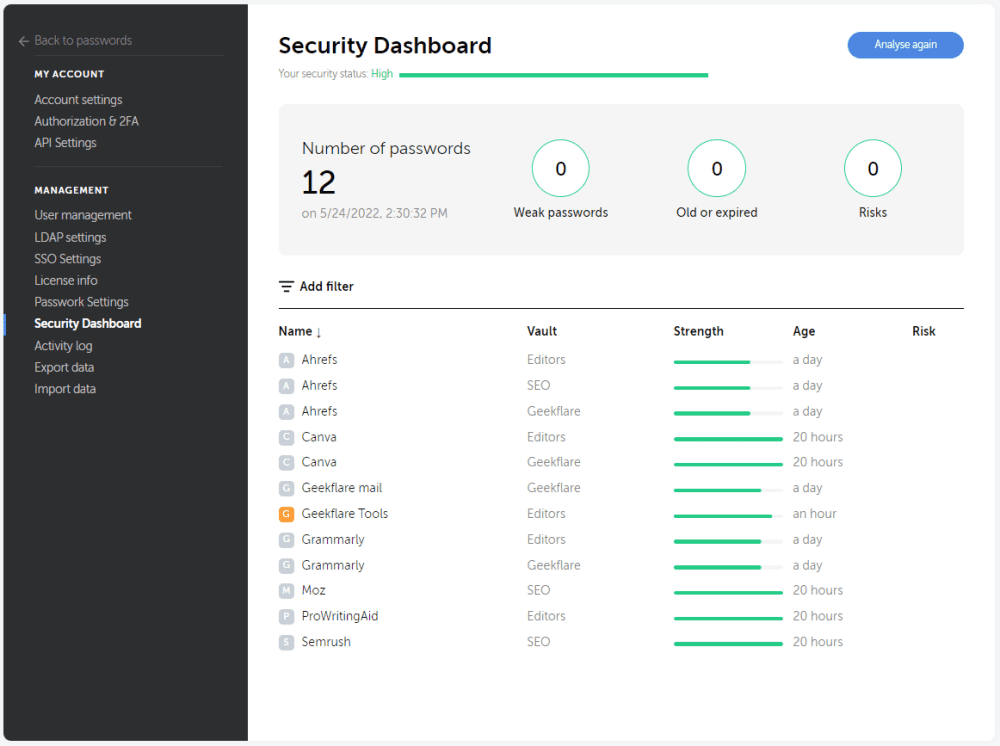
Denne funksjonen gir en oversikt over den generelle passordsikkerheten. Du kan sjekke passordstyrken og alderen for å nullstille dem ved behov. Passwork markerer også automatisk passord som er åpnet av ansatte som er fjernet fra systemet, noe som gjør det enkelt å begrense tilgangen til bedriftstjenester for tidligere ansatte.
Alt i alt har Passwork et godt fokus på sikkerhet og tilbyr de fleste funksjoner som er nødvendige for organisasjoner i alle størrelser.
LDAP/AD-integrasjon
Du kan integrere Passwork med bedriftens LDAP, slik at brukerne ikke trenger å huske enda et passord.
Tanken er å bruke LDAP/AD-katalogen for Passwork i stedet for å opprette egne påloggingsdetaljer.
For å aktivere dette, må du først sette opp en LDAP/AD-server ved å klikke på «Legg til server». Deretter oppgir du serverdetaljene, tester tilkoblingen og lagrer.
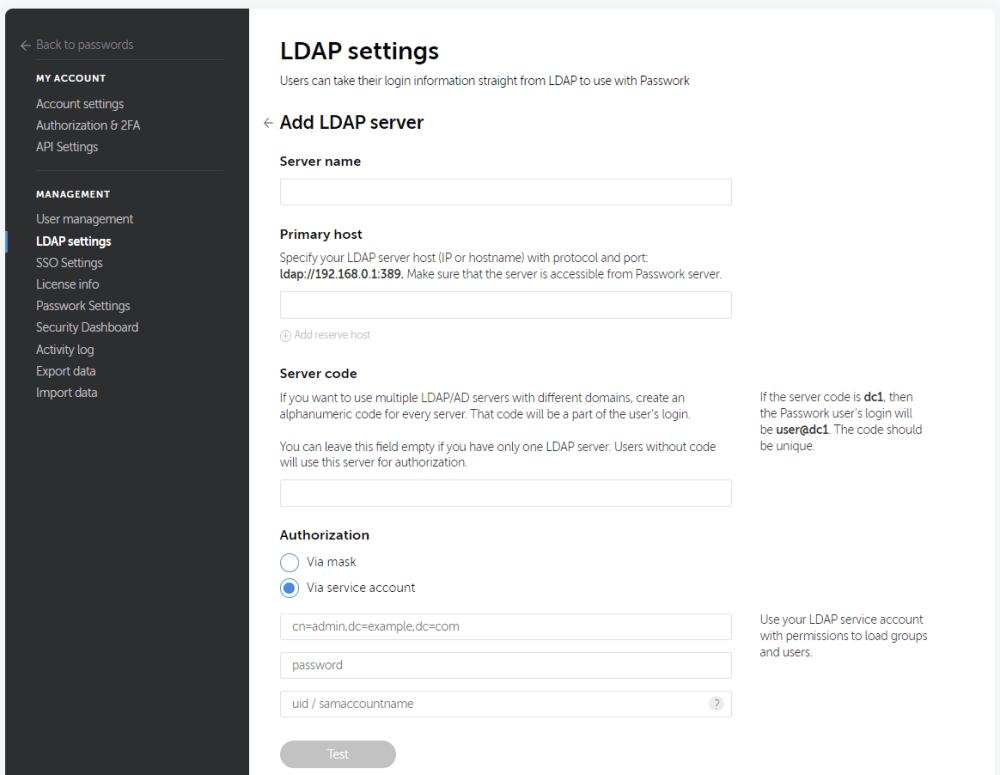
Deretter må du aktivere «Aktiver LDAP-autorisasjon» i LDAP-innstillingene.
Du kan deaktivere en server med en bryter ved siden av servernavnet. Det finnes også en «Debug»-funksjon under «Legg til server» som lar deg bekrefte LDAP/AD-autorisasjonen.
SSO-innstillinger
Single Sign-On (SSO) forenkler passordhåndteringen ytterligere.
SAML SSO lar deg bruke en universell kombinasjon av brukernavn og passord for å logge på et utvalg nettapplikasjoner. Dette reduserer behovet for å huske mange ulike påloggingsdetaljer.
Dette er nyttig hvis du allerede bruker en SAML-identitetsleverandør eller planlegger å gjøre det.
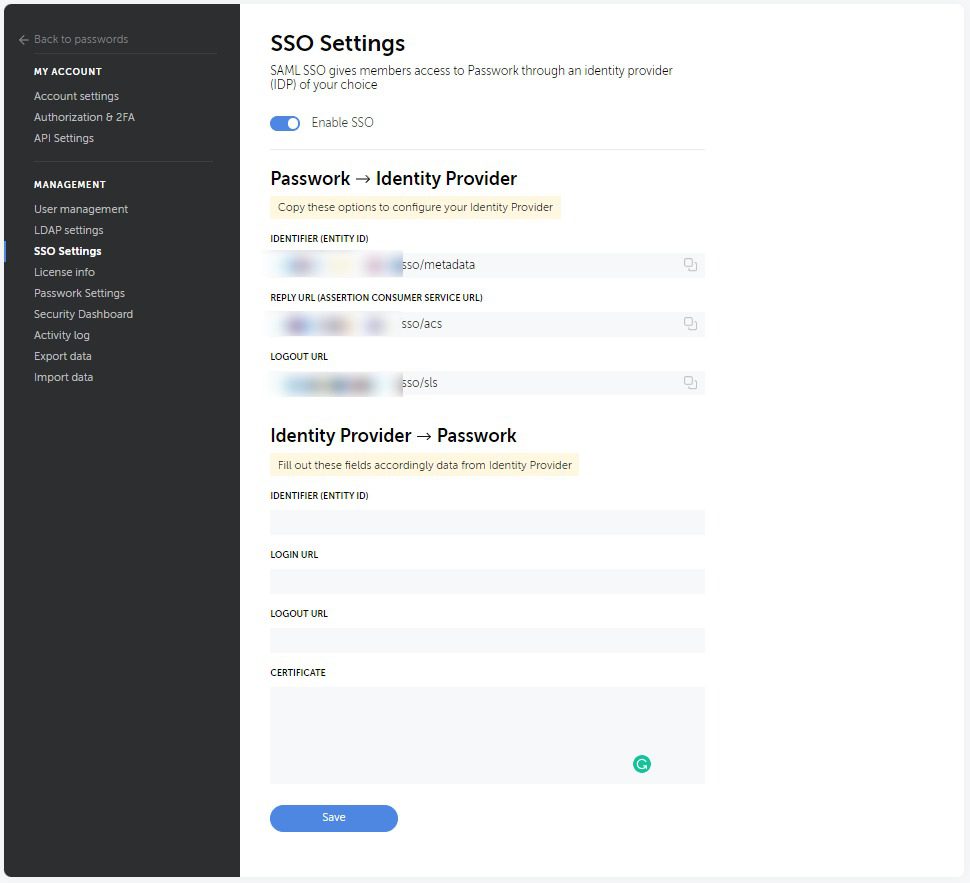
For å bruke SSO, må du konfigurere detaljene (som vist i bildet) i din identitetsleverandør (IdP). Dette gir brukerne muligheten til å logge på Passwork med sin eksisterende IdP.
Dette fungerer på samme måte som sosiale pålogginger og er en enkel måte å gi tilgang til de riktige brukerne.
Passwork API
Dette er den raskeste måten å opprette eller endre hvelvinnhold på.
Du kan hente API-nøkkelen fra API-innstillingene og bruke den til å opprette, oppdatere og hente passord fra hvelvene du administrerer eller har tilgang til.
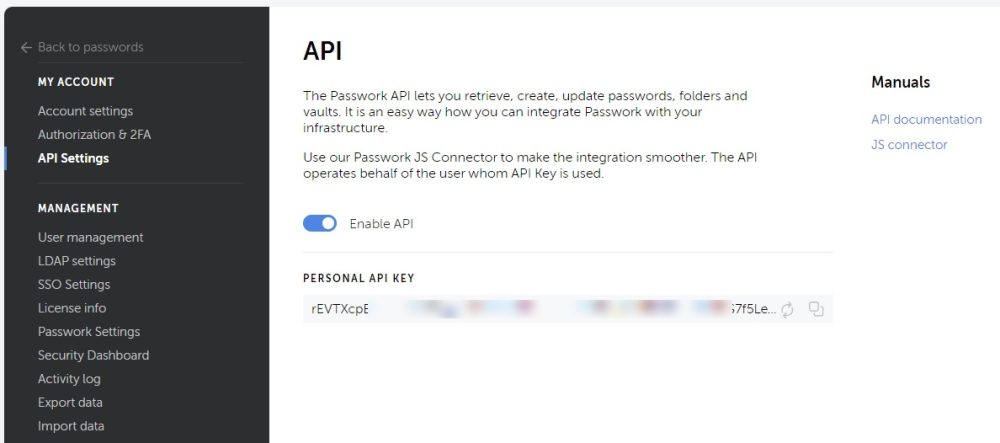
API-dokumentasjonen (under «manualer») er veldig detaljert og gir eksempler som viser alt du kan oppnå med Passwork API.
I tillegg finnes det en JS-kontakt for å forenkle integrasjonen med din eksisterende infrastruktur.
Nettleserutvidelse og mobilapplikasjon
Passwork-nettleserutvidelsen fungerer med Chrome, Firefox, Edge og Safari. Du finner nettleserutvidelsene under «CONNECT APPS» i «Innstillinger og brukere».
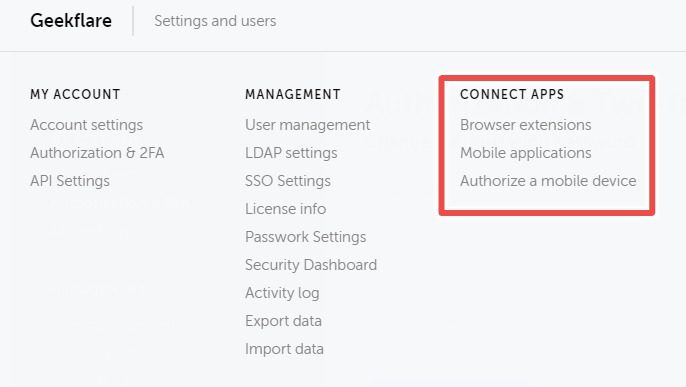
Last ned utvidelsen og oppgi vertsadressen for å aktivere den.
Nettleserutvidelsen viser alle hvelvene, har en passordgenerator og de viktigste funksjonene fra nettapplikasjonen.
Du kan beskytte utvidelsen med en PIN-kode for å unngå å bruke autorisasjonskoden hver gang. Utvidelsen har også støtte for lyse og mørke temaer.
Det finnes også mobilapplikasjoner for Android og iOS. For å få tilgang til vertsserverne via LAN eller VPN, trenger du en smarttelefon.
Etter at du har lastet ned mobilapplikasjonen, må du skanne en QR-kode (fra skrivebordsapplikasjonen) for å få tilgang til hvelvene.
I motsetning til nettleserutvidelsen, er mobilapplikasjonen kraftigere og prøver å gjenskape skrivebordsopplevelsen på mindre skjermer. Du får tilgang til hvelvene og kan bruke samarbeidsfunksjonene i Passwork-appen, noe som gjør den til et utmerket passordhåndteringsverktøy når du er på farten.
Konklusjon
Dette var en kort gjennomgang av den selvbetjente Passwork for bedrifter. Den detaljerte dokumentasjonen og raske supporten gjorde det enkelt for oss å teste programvaren.
Demo-kontoen er også perfekt for å vurdere funksjonalitet og egnethet.